Öffnen Sie die heruntergeladene .msi-Datei.
Befolgen Sie die Anleitung während des Installationsprozesses.
Lesen Sie Lizenzvereinbarung und stimmen Sie ihr zu.
Ändern Sie gegebenenfalls die Installationsoptionen und klicken Sie auf Weiter.
Setzen Sie die Installation fort.
Entscheiden Sie, ob Sie die Software jetzt oder später kaufen/aktivieren wollen. Wenn Sie Paragon APFS für Windows jetzt aktivieren möchten, springen Sie direkt zu Schritt 8.
Führen Sie nach der Installation einen Neustart Ihres Computers durch.
Öffnen Sie das Program.
Um die erworbene Lizenz zu aktivieren, klicken Sie auf Aktivieren… .
Um eine Lizenz zu erwerben, klicken Sie auf Kaufen… .
Wählen Sie eine Aktivierungsmethode – mit der Eingabe Ihrer MyParagon-Zugangsdaten erfolgt die Online-Aktivierung. Klicken Sie auf Anmelden.
Wollen Sie sich nicht mit Ihren MyParagon-Zugangsdaten anmelden, wird die Lizenz mit einem GUID-Konto verknüpft. Klicken Sie für diesen Aktivierungstyp auf Mit Seriennummer aktivieren. Sie können die Software auch offline aktivieren, falls Ihr Computer keinen Internetanschluss hat. Klicken Sie dafür auf Anmelden (während Sie offline sind).
Haben Sie auf Anmelden geklickt und eine gültige E-Mail-Adresse eingegeben, dann erscheint die Seriennummer zur Lizenz automatisch.
Haben Sie auf Ohne Login anmelden angeklickt, müssen Sie die Seriennummer von Hand eingeben.
Klicken Sie auf Aktivieren.
Benutzen Sie einen Computer mit aktiver Internetverbindung und gehen Sie auf die Aktivierungsseite. Erstellen Sie dort eine Lizenzdatei.
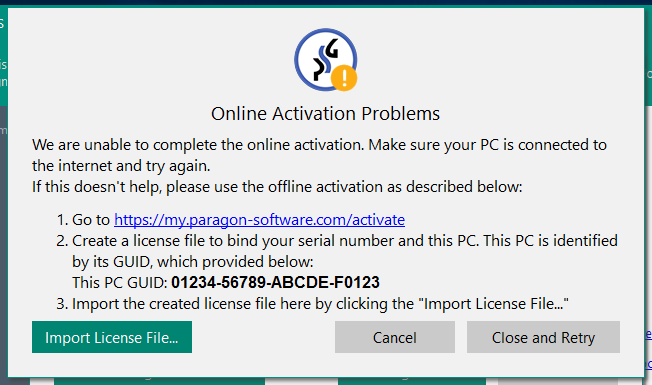
Speichern Sie die Lizenzdatei (LicenseSet.xml) auf dem Computer, auf dem das Produkt aktiviert werden soll. Klicken Sie auf Lizenzdatei auswählen und suchen Sie die gewünschte Datei aus.
Öffnen Sie diese und klicken Sie dann auf Aktivieren.
Nach erfolgreicher Aktivierung erscheint eine Benachrichtigung:

Viel Spaß mit dem Programm 🙂